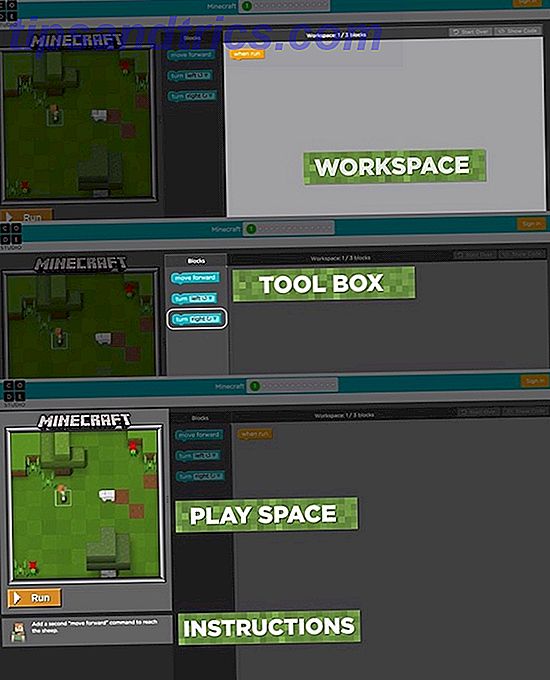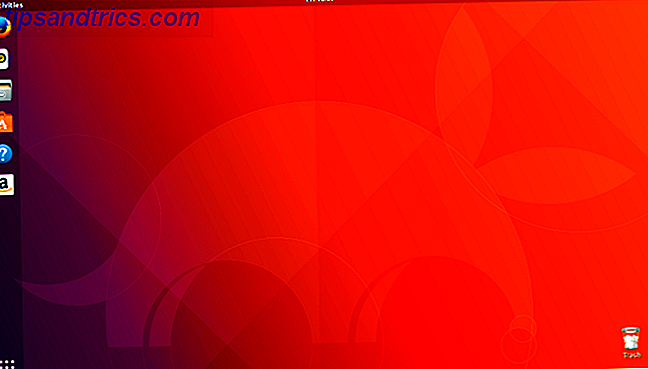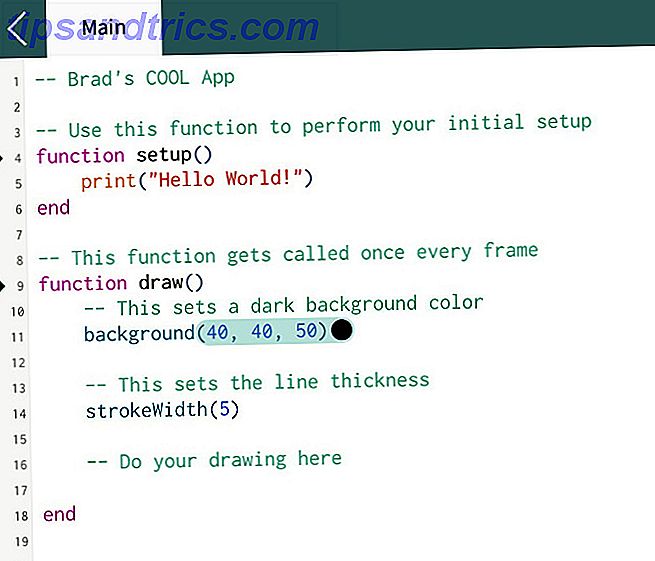Die Nutzung von Google Chrome ist ganz einfach: Geben Sie einfach Ihren gewünschten Suchbegriff oder Ihre URL ein und Sie werden in Sekundenschnelle im Internet surfen. Wenn Sie jedoch ein echter Chrome-Power-Nutzer sein möchten, müssen Sie wissen, wie Sie auf die versteckten Seiten und Funktionen zugreifen können.
Chrome enthält mehr Geheimnisse als erwartet. Zum Zeitpunkt des Schreibens können Sie auf mehr als 60 versteckte Chrome-URLs und 15 Debugging-Tools zugreifen. Glaub mir nicht? chrome://chrome-urls/ in die Adresszeile ein, um selbst zu sehen.
Natürlich sind die meisten dieser Seiten für den durchschnittlichen Benutzer nutzlos, aber es gibt einige, über die Sie Bescheid wissen sollten. Hier sind die 10 wichtigsten.
1. Chrom: // Flaggen /
Flags (früher "Labs") ist die bekannteste interne Chrome-Seite. Es macht auch am meisten Spaß - es hat mehr als 120 experimentelle Funktionen und Einstellungen 10 Versteckte Chrome-Einstellungen Sie sollten 10 verdeckte Chrome-Einstellungen ändern Sie sollten sich ändern Es gibt mehr zu Chrome-Einstellungen als die grundlegenden Verbesserungen, die Sie bei der ersten Einrichtung Ihres Browsers vorgenommen haben . Mal sehen, was das beinhaltet. Lesen Sie mehr für Sie zum Testen.
Nicht alle Flags funktionieren auf allen Rechnern, und Google stellt klar, dass einige davon sogar negative Auswirkungen auf die Stabilität, Sicherheit oder den Datenschutz Ihres Browsers haben können.
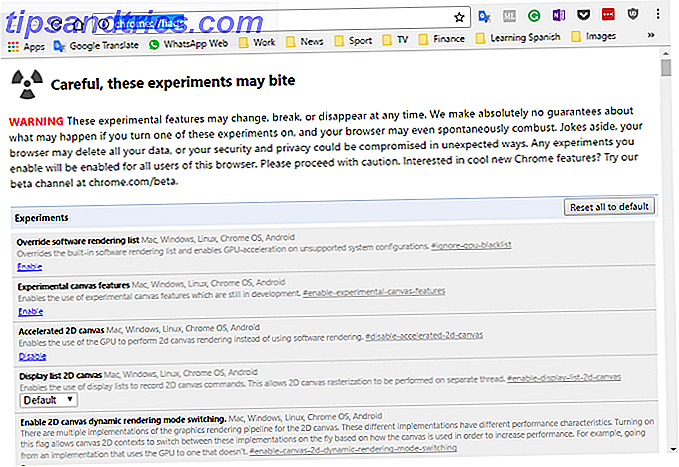
Ich habe bereits darüber gesprochen, welche Flaggen alle verwenden sollten. Speed Up Chrome Durch das Ändern dieser 8 Flaggen Beschleunigen Sie Chrome, indem Sie diese 8 Flaggen ändern Während viele Leute behaupten, dass Chrome ein Gedächtnisschwund ist, ist es möglich, die Geschwindigkeit Ihres Browsers zu verbessern. Flaggen". Hier sind die acht besten Verbesserungen, die Sie heute machen können. Lesen Sie mehr in einem Artikel an anderer Stelle auf der Website. Sie sollten die Liste als Ausgangspunkt verwenden, aber beachten Sie, dass einige der Flags nach einigen Monaten verschwinden, entweder weil Google sie in die Stable-Version einbindet oder weil sie das experimentelle Projekt abbricht.
Wenn Sie derzeit eine Flagge testen möchten, aktivieren Sie das reibungslose Scrollen und die automatische Generierung von Passwörtern - beides macht Chrome sofort zu einer leistungsfähigeren App.
2. Chrom: // Omnibox /
Chrome-Verlaufsfunktion So entfernen Sie Geräte aus Ihrem Browserverlauf in Chrome So entfernen Sie Geräte aus Ihrem Browserverlauf aus Chrome Google hat den Prozess des Löschens alter Geräte in ihren Online-Hilfedokumenten auf frustrierende Weise undurchsichtig gemacht. Das ist seltsam mit der Rate, die Benutzer neue Tablets, Smartphones und Laptops kaufen. Read More kann Hit-and-Miss sein. Ja, es protokolliert alle von Ihnen besuchten Seiten, aber es ist schwierig, es als Werkzeug zum Abrufen Ihrer Suchbegriffe und Ergebnisseiten zu verwenden.
Die Omnibox-Seite ist die Lösung von Google. Sie können den gesamten Verlauf der Abfragen durchsuchen, die Sie in die Adressleiste eingegeben haben.

Geben Sie Ihren Begriff in die Suchleiste ein und drücken Sie die Eingabetaste . Alle Anfragen, die Ihrem Suchbegriff entsprechen, werden weiter unten auf der Seite angezeigt.
Sie können Ihre Ergebnisse anpassen, indem Sie unvollständige Einträge einschließlich weiterer Details anzeigen und die Ergebnisse nach Anbieter aufteilen.
3. chrome: // Netzwerkfehler /
Manchmal gehen Dinge schief und Chrome kann eine bestimmte Website nicht laden. Aber woher weißt du warum? Gibt es ein Problem mit Ihrem WLAN, ist die betreffende Website nicht verfügbar oder hat sich etwas an Ihrem Laptop geändert?
Leider ist die Fehlerbehebung kein Bereich, in dem Chrome überragend ist. Alles was du bekommst ist eine kryptische Nachricht und ein numerischer Code. Oft werden Sie für Antworten googeln gelassen.

Aber wussten Sie, dass Chrome alle Fehlercodes auflistet und was sie bedeuten? Gehen Sie zu chrome://network-errors/ und sehen Sie alle 200 Dinge, die schiefgehen können, zusammen mit ihren jeweiligen Bezeichnern.
4. Chrom: // stürzt ab /
Bleiben wir beim Thema der Dinge, die falsch laufen.
Wusstest du, dass Chrome bei jedem unerwarteten Absturz des Browsers auftaucht? 10 Ärgerliche Chrome-Probleme und Behebung von 10 lästigen Chrome-Problemen und deren Behebung Wenn Sie Chrome-Probleme haben, sind Sie bei uns genau richtig. In diesem Artikel werfen wir einen Blick auf einige der häufigsten Fehler und geben Hinweise, wie sie behoben werden können. Weiterlesen ? Wenn Sie weiterhin Probleme mit Abstürzen haben, können Sie diese an Google senden oder in Online-Hilfeforen posten.

Damit die Funktion ordnungsgemäß funktioniert, müssen Sie die Absturzberichte aktivieren. Gehen Sie zu Menü> Einstellungen> Erweiterte Einstellungen anzeigen> Datenschutz und aktivieren Sie das Kontrollkästchen neben Nutzungsstatistiken und Absturzberichte automatisch an Google senden .
Ab jetzt, jedes Mal, wenn Sie zu chrome://crashes/ navigieren, können Sie ein Live-Protokoll aller Fehler sehen.
5. chrome: // plugins /
Viele Leute wissen es nicht, aber Chrome hat Plugins sowie die typischen Erweiterungen, die Sie im Chrome Web Store finden.
Sofern Sie nicht einige benutzerdefinierte Plugins installiert haben, hat jeder mit Chrome 56 oder höher vier in seiner Liste. Sie sind:
- Adobe Flash
- Chrome Native Client - Native Client ist eine Sandbox, mit der Entwickler C- und C ++ - Code im Browser sicher ausführen können. Der Prozess ist unabhängig vom Betriebssystem.
- Widevine Content Decryption Module - Mit Widevine kann Chrome DRM-geschütztes HTML5-Video und Audio abspielen.
- Chrome PDF Viewer - Der PDF Viewer macht die Verwendung eines PDF-Readers von Drittanbietern überflüssig 5 Kostenlose Tools zum Bearbeiten von PDF-Dateien 5 Kostenlose Tools zum Bearbeiten von PDF-Dateien PDFs sind universell nützlich. Bei der Bearbeitung kommen sie jedoch zu kurz. Wir zeigen Ihnen die besten kostenlosen Tools zum Bearbeiten Ihrer PDF-Dateien. Lesen Sie weiter, obwohl es eine Debatte darüber gibt, ob es einen dedizierten Reader PDF Reader vs. Browser wirklich ersetzen kann: Welcher PDF Viewer ist der Beste für Sie? PDF Reader vs. Browser: Welcher PDF Viewer ist der beste für Sie? Ein PDF-Reader ist oft eines der ersten Tools, die Benutzer auf ihrem neuen Computer installieren. Es ist nicht glamourös oder sexy, aber es ist ein wichtiges Werkzeug in Ihrem Produktivitätsarsenal. Oder ist es? Weiterlesen .
Für jede Option können Sie auswählen, ob Chrome das Plug-In beim Start lädt. Der einzige, der standardmäßig aktiviert ist, ist der PDF Viewer.
6. Chrom: // Begriffe /
Haben Sie bei der erstmaligen Installation der App bei den Allgemeinen Geschäftsbedingungen von Chrome blind auf "Zustimmen" geklickt ? Machen Sie sich jetzt langsam Sorgen darüber, welche Informationen Chrome protokolliert?
Finden Sie heraus, indem Sie zu chrome://terms/ . Nicht die aufregendste Seite, aber unbestreitbar eine wichtige.
7. chrome: // Ansicht-http-Cache /
Der HTTP-Cache ist ein vollständiger Verlauf jeder Webseite, auf die während Ihrer Websitzung zugegriffen wird.
Während die Schaltfläche "Verlauf" im Hauptmenü nur die von Ihnen besuchten Seiten anzeigt, werden auf dieser Seite auch alle Inhalte angezeigt, die Sie ohne Ihr Wissen oder Ihre Zustimmung besucht haben, z. B. Anzeigenseiten und aggressive Pop-ups.

8. chrome: // Prädiktoren /
Manchmal ist der Textprädiktor von Chrome ein Rätsel, das man verstehen muss. Die chrome://predictors/ Seite soll den Prozess transparenter machen.
Es zeigt eine Liste der Auto-Completion- und Ressourcen-Prefetch-Prädiktoren basierend auf den vergangenen Aktivitäten Ihres Browsers an. Sie sehen den von Ihnen eingegebenen Text, die Website, die Sie zuletzt besucht haben, und die Erfolgsrate für die Vorhersage von Chrome.
Zumindest sollte es erklären, warum Google jedes Mal versucht, Sie zu einer Justin Bieber-Fanseite zu schicken, wenn Sie "JU" in das Suchfeld eingeben.
9. chrom: // net-internals /
chrome://net-internals/ ist der Netzwerk-Diagnose-Hub des Browsers. Es enthält Informationen und Tools, mit denen Sie feststellen können, was erfasst wird, wiederkehrende Probleme beheben und Netzwerkprobleme beheben.
Wenn Sie jemals auf die DNS-Fehlerseite gestoßen sind, haben Sie diese Seite wahrscheinlich schon einmal besucht, um den Cache zu leeren.
Die meisten Tools sind hier nicht im Bereich der Bedürfnisse eines durchschnittlichen Benutzers. Wenn Sie jedoch ein Tech-Nerd sind, der gerne Bandbreite überwacht, Socket-Verbindungen verwaltet und alternative Service-Mappings erlernt, wird das Öffnen dieser Seite wie ein Blick in den Himmel sein.
10. Chrom: // Vorschaubilder /
Wenn Sie sich in Chrome angemeldet haben, werden einige der am häufigsten besuchten Websites unterhalb des Google-Suchfelds angezeigt.

Manchmal erscheinen die Auswahlmöglichkeiten von Chrome unlogisch. Die chrome://thumbnails/ Seite beleuchtet die Situation. Sie können sehen, welche Top-Sites mit Thumbnails angezeigt werden, welche Sites als nächstes angezeigt würden, wenn Sie eine der aktuellen Top-8-Sites ausgeblendet hätten, und am interessantesten, welche Sites keine Thumbnails zur Verfügung haben und daher nie angezeigt werden.
Für mich werden Spotify, PayPal und Amazon trotz fast täglichem Besuch nie zu meiner Top-Sites-Liste gehören.
Welche versteckten Chrome-Seiten verwenden Sie?
Ich habe Ihnen 10 Seiten vorgestellt, die jeder Chrome-Nutzer mindestens einmal besuchen sollte. Wenn jedoch mehr als 60 verfügbar sind, wird es zweifellos einige Seiten geben, die ich übersehen habe.
Ich möchte wissen, welche Seiten Sie einschließen würden. Welche Eigenschaften machen sie so großartig? Warum verdienen sie die Top 10?
Sie können mir alle Ihre Gedanken, Meinungen und Feedback in den Kommentaren unten mitteilen.